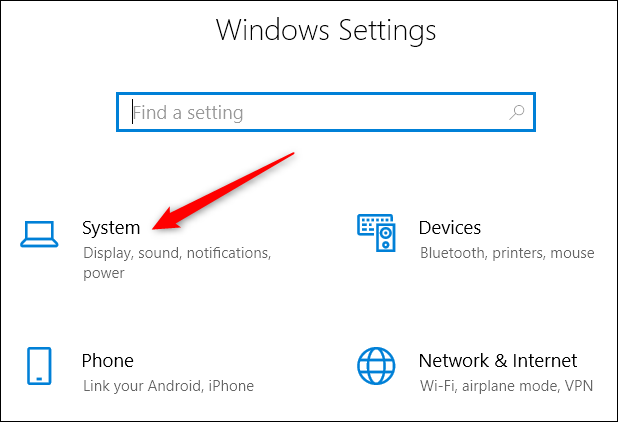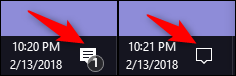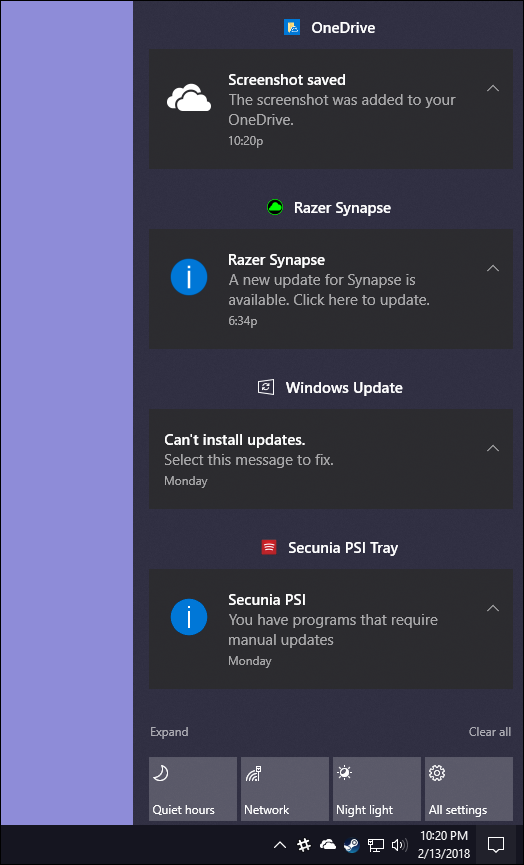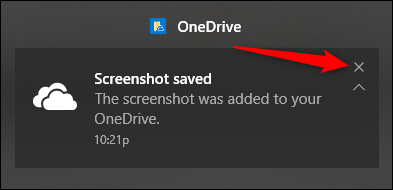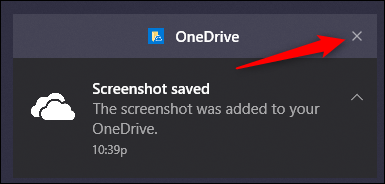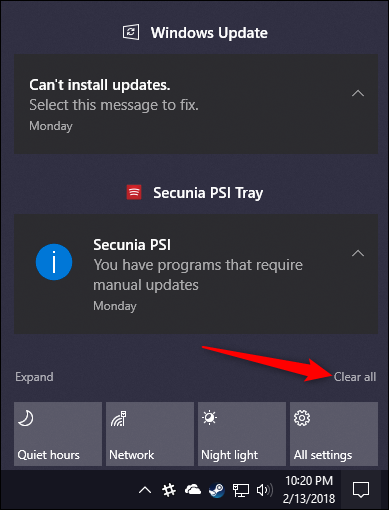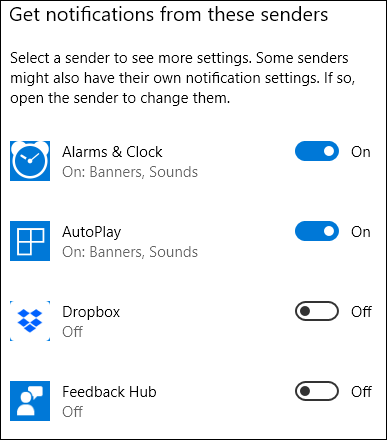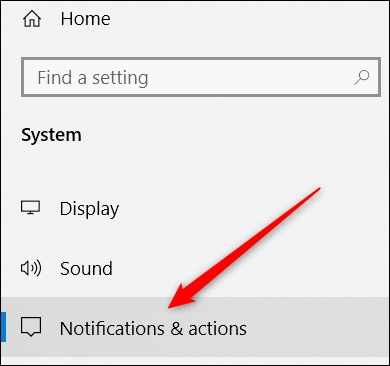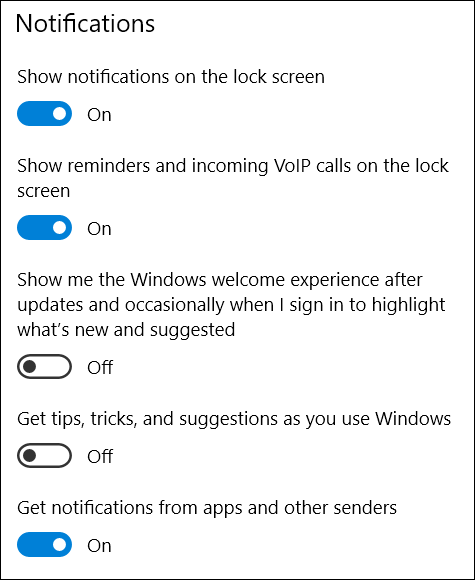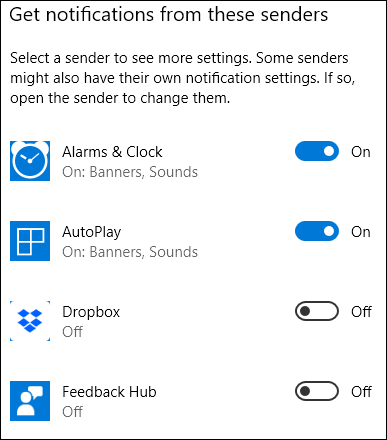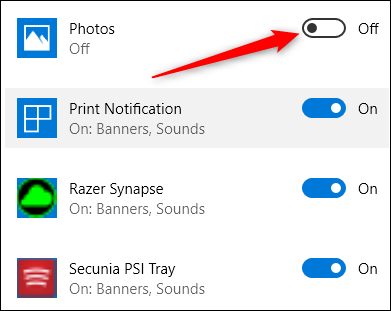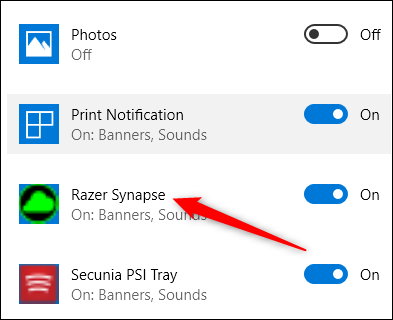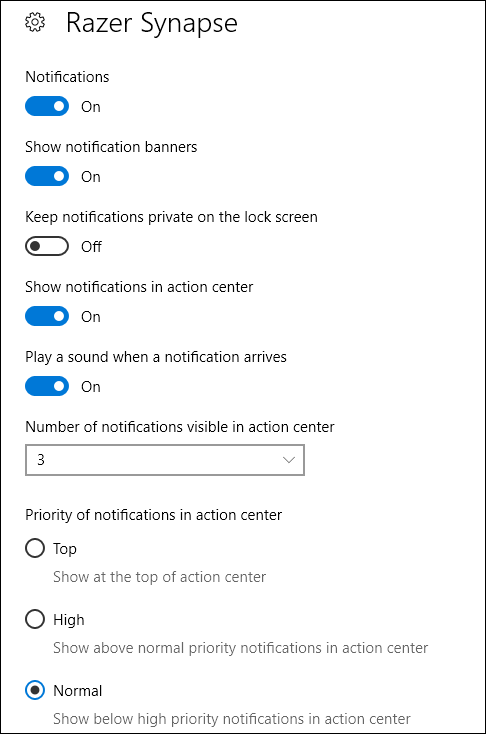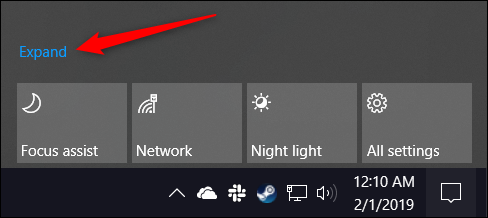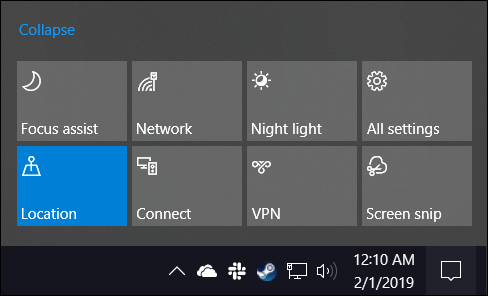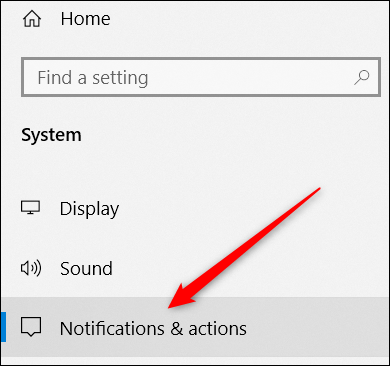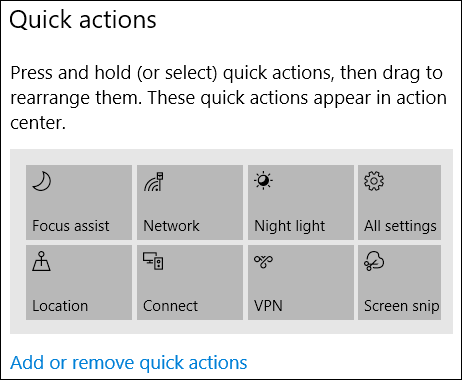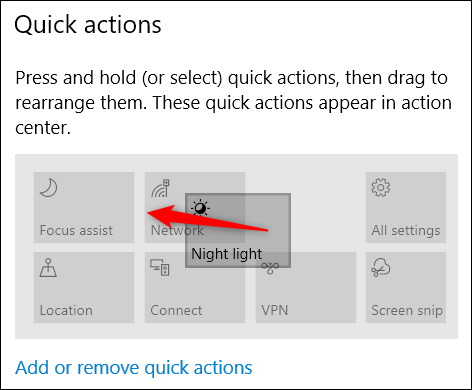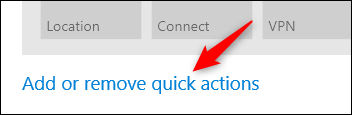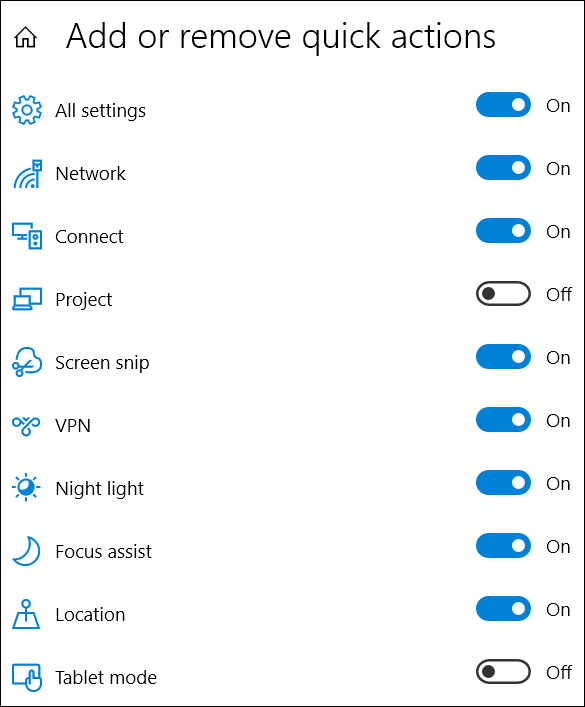د وینډوز 10 عمل مرکز کارولو او تنظیم کولو څرنګوالی.
د عمل مرکز سره، Windows 10 په پای کې د ژوند کولو لپاره د خبرتیاو او چټکو کړنو لپاره مرکزي ځای راوړي. دلته د دې کارولو او دودیز کولو څرنګوالی دی.
د اوږدې مودې لپاره، په وینډوز کې خبرتیاوې یوه ټوکه وه. حتی په وینډوز 8 کې، کوم چې په پای کې ټوسټ شوي خبرتیاوې معرفي کړې چې کیدای شي ښکاره شي او بیا پای ته ورسیږي، د پای ته رسیدو خبرتیاو لیدلو لپاره هیڅ لاره شتون نلري چې تاسو یې له لاسه ورکړی وي. Windows 10 دا د عمل مرکز سره حل کوي، یو سلایډر چې خبرتیاوې ډله او ښکاره کوي، او همدارنګه چټکو کړنو ته لاسرسی چمتو کوي لکه وائی فای، خاموش ساعتونه، او د شپې رڼا.
د عمل مرکز کارول اسانه دي ، او هم خورا د تنظیم وړ.
د عمل مرکز کې خبرتیاوې وګورئ
د ټوسټ خبرتیاوې لاهم په وینډوز 10 کې شتون لري ، د ډیسټاپ له ښکته ښیې څنډې څخه (د ټاسک بار خبرتیا ساحې څخه پورته) ته سلایډ کول کله چې یو اپلیکیشن اړتیا ولري تاسو ته د یو څه خبرتیا درکړي.
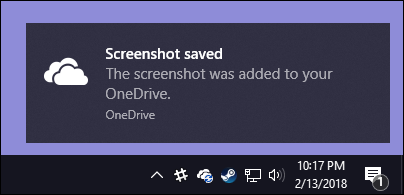
که تاسو پخپله خبرتیا رد نه کړئ ، نو دا به شاوخوا شپږ ثانیې وروسته په اوتومات ډول ورک شي. کله چې تاسو نوي خبرتیاوې ولرئ، د خبرتیا په ساحه کې د عمل مرکز نښه سپینه کیږي او د شمیرې بیج ښکاره کوي چې ښیې څومره نوي خبرتیاوې شتون لري (کیڼ، لاندې). که چیرې نوي خبرتیاوې شتون ونلري ، نو دا آئیکون به خالي او د بیجونو څخه خالي ښکاري (ښي خوا ته).
د عمل مرکز د خلاصولو لپاره دا آیکون (په کوم حالت کې دی) کلیک وکړئ، یو پین چې ستاسو د سکرین له ښیې څنډې څخه سلایډ کیږي. د عمل مرکز ستاسو ټول وروستي خبرتیاوې ښیې چې د ایپ لخوا ګروپ شوي.
کله چې تاسو د عمل مرکز کې خبرتیا کلیک وکړئ، څه پیښیږي په هغه اپلیکیشن پورې اړه لري چې تاسو ته یې خبر ورکړی. ډیری وخت، په خبرتیا کلیک کول یو څه ترسره کوي. د مثال په توګه ، په پورته مثال کې د OneDrive سکرین شاټ خبرتیا کلیک کول به د اړوند فولډر لپاره OneDrive خلاص کړي او ټاکل شوې فایل روښانه کړي.
ځینې وختونه یو خبرتیا به د هغې د کلیک کولو پایلې تشریح کړي. زموږ په مثال کې، د موجود تازه معلوماتو په اړه د Razer Synapse څخه په خبرتیا کلیک کول به دا تازه معلومات پیل کړي.
د عمل مرکز څخه خبرتیاوې پاک کړئ
که تاسو د عمل پین کې کوم ځانګړي خبرتیا ته ځیر شئ ، تاسو کولی شئ د سکرین څخه دا خبرتیا پاکولو لپاره په پورتنۍ ښیې کونج کې د پاکې تڼۍ (X) کلیک وکړئ. په یاد ولرئ کله چې تاسو یو خبرتیا له مینځه وړئ ، د دې بیرته ترلاسه کولو لپاره هیڅ لاره شتون نلري.
تاسو کولی شئ د اپلیکیشن نوم باندې د خپل ماوس پوینټر ځړولو سره د ایپس یوې ډلې لپاره ټول خبرتیاوې پاک کړئ ، او بیا د پاکې تڼۍ کلیک وکړئ چې هلته څرګندیږي.
په نهایت کې ، تاسو کولی شئ د عمل مرکز لاندې ښیې کونج ته نږدې ټول متن پاک کړئ کلیک کولو سره ټول خبرتیاوې پاکې کړئ (یوازې د ګړندي عمل بټونو څخه پورته).
خبرتیاوې تنظیم کړئ
تاسو نشئ کولی د دې په اړه ډیر څه تنظیم کړئ چې څنګه د عمل مرکز خبرتیاوې ښیې ، مګر پخپله د خبرتیاو تنظیم کولو لارې شتون لري. دا ټول د ترتیباتو په اپلیکیشن کې پیښیږي، نو وینډوز + I فشار ورکړئ ترڅو دا فعال کړئ او بیا د سیسټم اختیار باندې کلیک وکړئ.
د سیسټم ترتیباتو پاڼې کې، د خبرتیاو او کړنو کټګورۍ ته لاړ شئ.
په ښي پین کې، د خبرتیا برخې ته ښکته کړئ، او تاسو به هغه څه ومومئ چې تاسو ورته اړتیا لرئ.
دلته د اساسي ترتیباتو لنډیز دی:
- په لاک سکرین کې خبرتیاوې وښایاست: دا بند کړئ ترڅو د هر ډول خبرتیاو د څرګندیدو مخه ونیسي کله چې ستاسو کمپیوټر لاک وي.
- په لاک سکرین کې یادونه او راتلونکي VoIP زنګونه وښایاست: په لاک سکرین کې د خبرتیاو بندول لاهم د یادونې او راتلونکو تلیفونونو ښودلو ته اجازه ورکوي. دا ترتیب بند کړئ ترڅو دا ډول خبرتیاوې په لاک سکرین کې هم غیر فعال کړئ.
- ماته د وینډوز ښه راغلاست تجربه وښایاست او ترلاسه کړئ د لارښوونو، چلونو او وړاندیزونو لپاره دا دوه تنظیمات بند کړئ که تاسو د لارښوونو، وړاندیزونو، یا اعلاناتو لیدلو کې لیوالتیا نه لرئ.
- د ایپس او نورو لیږونکو څخه خبرتیاوې ترلاسه کړئ: د خبرتیاو بشپړ غیر فعالولو لپاره دا ترتیب بند کړئ.
که تاسو په ښي پین کې یو څه لاندې سکرول کړئ ، نو تاسو به د انفرادي لیږونکو لپاره د خبرتیا تنظیمات وګورئ ("لیږونکي" هغه څه دي چې وینډوز ایپس او نور خبرتیا سرچینې بولي).
په یاد ولرئ چې تاسو به اړین نه وي چې هر هغه اپلیکیشن وګورئ چې تاسو یې دلته لیست کړی وي. ځینې ایپس خپل د خبرتیا تنظیمات لري کوم چې تاسو باید د اپلیکیشن دننه تنظیم کړئ. په هرصورت، هر هغه اپلیکیشن چې تاسو د وینډوز پلورنځي له لارې ترلاسه کوئ، په بیله بیا ډیری ډیسټاپ ایپسونه د دې برخې څخه د ترتیب وړ دي.
د هر لیست شوي اپلیکیشن سره نږدې ټګل بند کړئ ترڅو له دې څخه خبرتیاوې غیر فعال کړئ.
د بل پا pageې خلاصولو لپاره د اپلیکیشن نوم باندې کلیک وکړئ چې تاسو ته اجازه درکوي د دې اپلیکیشن تنظیمات په ډیر تفصیل سره تنظیم کړئ.
د اپلیکیشن لپاره د ترتیباتو پا pageه کې ، تاسو کولی شئ د ایپ لپاره خبرتیاوې غیر فعال کړئ ، غوره کړئ چې آیا بینرونه ښکاره کړئ یا غږونه غږ کړئ ، د عمل مرکز ته د خبرتیاو اضافه کیدو مخه ونیسئ ، او حتی کنټرول کړئ چې ایپ د عمل مرکز کې څومره خبرتیاوې ښودلی شي.
د پاڼې په پای کې، تاسو به د عمل مرکز کې د ایپ خبرتیاو لومړیتوب کنټرولولو کنټرول ومومئ، تاسو ته اجازه درکوي کنټرول کړئ (لږترلږه تر یو حد پورې) چیرې چې دا خبرتیاوې د عمل مرکز مینو کې څرګندیږي.
او ستاسو لپاره بله لارښوونه: که د کوم دلیل لپاره تاسو دا په بشپړ ډول نه خوښوئ ، تاسو کولی شئ د عمل مرکز په بشپړ ډول غیر فعال کړئ.
د چټک عمل تڼۍ تنظیم کړئ
د عمل مرکز په ښکته کې، تاسو به څلور یا اته چټک عمل تڼۍ وګورئ، ستاسو د سکرین اندازې او ریزولوشن پورې اړه لري. په ډیفالټ ، دا بټونو کې د فوکس اسسټ ، شبکه ، د شپې ر lightا ، او په پورتنۍ قطار کې ټول تنظیمات شامل دي. د اړونده عمل ترسره کولو لپاره تڼۍ کلیک وکړئ (لکه د شپې ر lightا فعالول او بندول).
او که تاسو د دې تڼیو څخه پورته د "پراخه" متن باندې کلیک وکړئ ...
… به ټول شته چټک عمل تڼۍ ښکاره کړي.
تاسو کولی شئ دا ګړندي عمل تڼۍ په معمولی درجې کې تنظیم کړئ. پداسې حال کې چې تاسو نشئ کولی خپل د دودیز ګړندي عمل بټن اضافه کړئ ، تاسو کولی شئ کنټرول کړئ چې کوم بټن د عمل مرکز کې څرګندیږي ، او په کوم ترتیب کې.
د ترتیباتو ایپ خلاصولو لپاره وینډوز + I فشار ورکړئ ، بیا د سیسټم اختیار باندې کلیک وکړئ.
د سیسټم ترتیباتو پاڼې کې، د خبرتیاو او کړنو کټګورۍ ته لاړ شئ.
په ښي اړخ کې، په پورتنۍ برخه کې، تاسو به د چټک عمل برخه او د چټک عمل بټن موجود وګورئ.
د دې تڼیو څخه هر یو د هغه ترتیب بدلولو لپاره کش کړئ چې دوی د عمل مرکز کې ښکاري.
که چیرې داسې تڼۍ شتون ولري چې تاسو نه غواړئ د عمل په مرکز کې ښکاره نه شئ، د چټک عملونو اضافه کول یا لرې کول کلیک وکړئ.
د نتیجې په پاڼه کې د توګلونو څخه کار واخلئ ترڅو ځانګړي بټنونه فعال یا بند کړئ.
او مخکې لدې چې تاسو پدې پوه شئ ، ستاسو د عمل مرکز به هغه ډول وګوري چې تاسو یې غواړئ.
لکه څنګه چې تاسو لیدلی شئ، د عمل مرکز د وینډوز لپاره ښه راغلاست اضافه ده. په نهایت کې ، تاسو یو ځای لرئ هغه خبرتیاوې وګورئ چې تاسو یې له لاسه ورکړې وي او ستاسو په ګوتو کې د ځانګړي سیسټم تنظیماتو وړتیا لرئ.